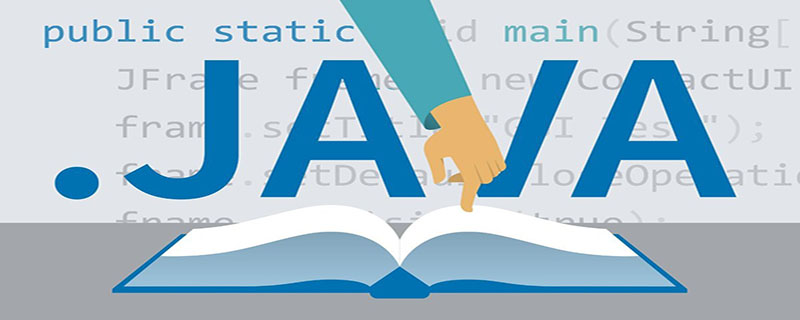
Comment créer et définir un bouton en Java
AWT (Abstract Window Toolkit) : est fourni par Java Outils de base pour établir et configurer l'interface utilisateur graphique Java
Swing (composant d'interface graphique léger) : il s'agit d'un nouveau composant construit sur la plate-forme AWT. Par rapport à AWT, le composant Swing le fait. n'inclut aucun code qui dépend d'une plate-forme spécifique lors de sa mise en œuvre, il a donc une plus grande indépendance de plate-forme et une bonne portabilité, donc Swing est devenu le premier choix pour le développement d'interfaces utilisateur graphiques.
Tutoriel recommandé : Tutoriel Java
Ce qui suit décrit comment créer un programme de fenêtre et définir un bouton.
1. Importez d'abord les packages nécessaires java.awt.*, javax.swing.*
2. Créez ensuite une nouvelle mise en page et créez un bouton à mettre. allumé ;
3. Enfin, utilisez la méthode du bouton pour définir le bouton.
Le code est le suivant :
import java.awt.*;
import java.awt.event.*;
import javax.swing.*;
public class KeyDemo extends JFrame{
int index;
JLabel jl = new JLabel("你好啊~");
JButton jb = new JButton("点击改变标签上的文字");
public KeyDemo() {
//设置界面的布局为边界布局
this.setLayout(new BorderLayout());
//设置标签文字的位置在 布局的中间
this.add(jl, BorderLayout.CENTER);
//设置按钮在布局的南部
this.add(jb, BorderLayout.SOUTH);
//设置窗口的位置和大小
this.setBounds(350, 100, 200, 120);
//设置窗口的关闭事件的响应,如果点击关闭按钮,那么就退出
this.setDefaultCloseOperation(EXIT_ON_CLOSE);
//设置窗口的标题
this.setTitle("窗口");
//设置窗口是否可见
this.setVisible(true);
//为按钮注册事件响应,有了这句代码就能让按钮能够响应点击事件了
jb.addActionListener(new MyActionListener());
}
public static void main(String[] args) {
//实例化窗口对象
new KeyDemo();
}
//实现动作Listener接口。实现里面的actionPerformed方法
class MyActionListener implements ActionListener{
@Override
public void actionPerformed(ActionEvent e) {
index++;
jl.setText("你点击了"+index+"次按钮");
}
}
}Méthodes courantes pour les boutons :
getText()
Utilisation : nom du bouton.getText();
Fonction : Obtenez les informations sur la chaîne dans le bouton.
setBounds( int Parameters/)
Fonction : Définir la position du bouton dans l'interface du programme et la taille du bouton Les deux premiers paramètres. sont la position du bouton, qui peut être comprise comme les coordonnées horizontales et verticales ; les deux derniers paramètres sont la largeur et la taille du bouton.
setBackgrond(color bg) Utilisation : nom du bouton.setBackground(/Remplissez la couleur souhaitée, le format est Color.Color /)
Fonction : Définir la couleur de fond du bouton.
setForeground(color bg) Utilisation : nom du bouton.setForeground(/identique à ci-dessus/)
Fonction : Paramètre La couleur de premier plan du bouton.
setFont(font) Utilisation : nom du bouton.setFont(/nom de la police que vous avez défini/)
Fonction : Définissez le format de police du texte dans le bouton
setOpaque(boolean est Opaque) Utilisation : nom du bouton.setOpaque(/boolean Value/)
Fonction : Définit si l'arrière-plan du composant bouton est visible, false est transparent
setFocusPainted(boolean b) Utilisation : nom du bouton.setFocusPainted(/Valeur booléenne/)
Fonction : Définir si la zone de focus du texte dans le bouton est visible. En fait, cela définit si le bouton deviendra le focus. après avoir été cliqué.
setBorderPainted(boolean b) Utilisation : nom du bouton.setBorederPainted(/Valeur booléenne/)
Fonction : Vous peut définir si la bordure du composant est affichée.
setToolTipText(String str) Utilisation : nom du bouton.setToolTipText(/String à afficher/)
Fonction : Une boîte de dialogue peut être générée. Lorsque la souris est placée sur le composant, la chaîne définie dans le paramètre sera affichée dans la boîte de dialogue.Ce qui précède est le contenu détaillé de. pour plus d'informations, suivez d'autres articles connexes sur le site Web de PHP en chinois!